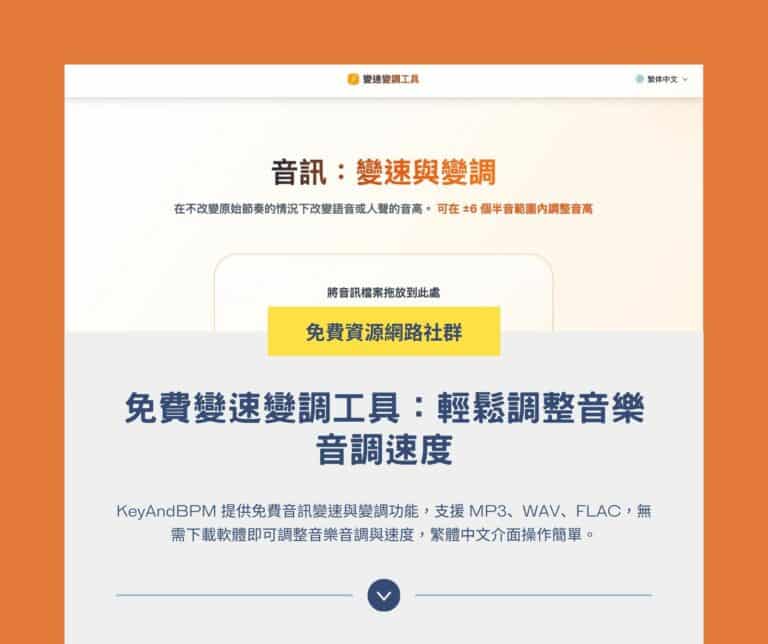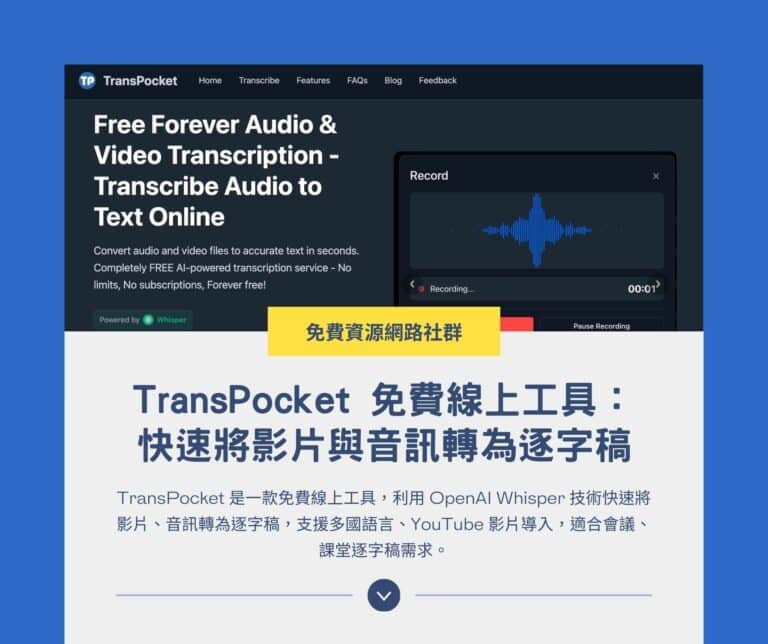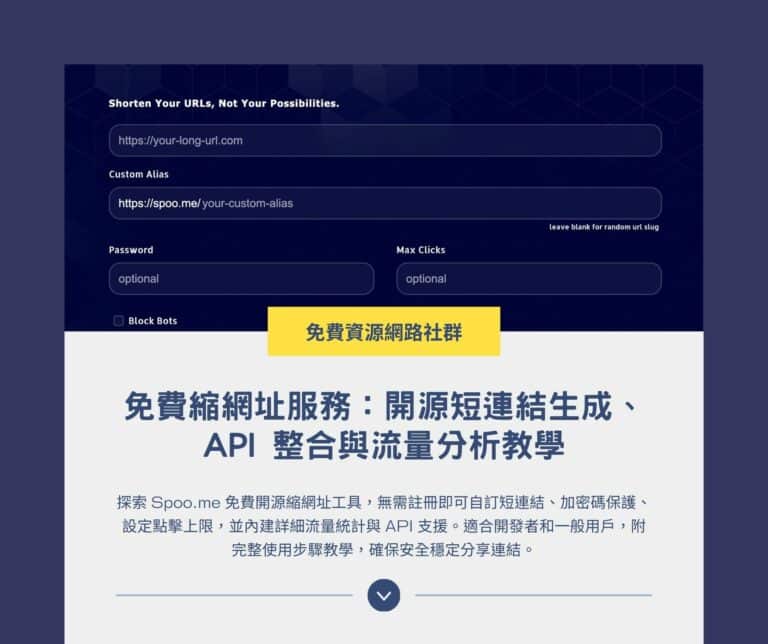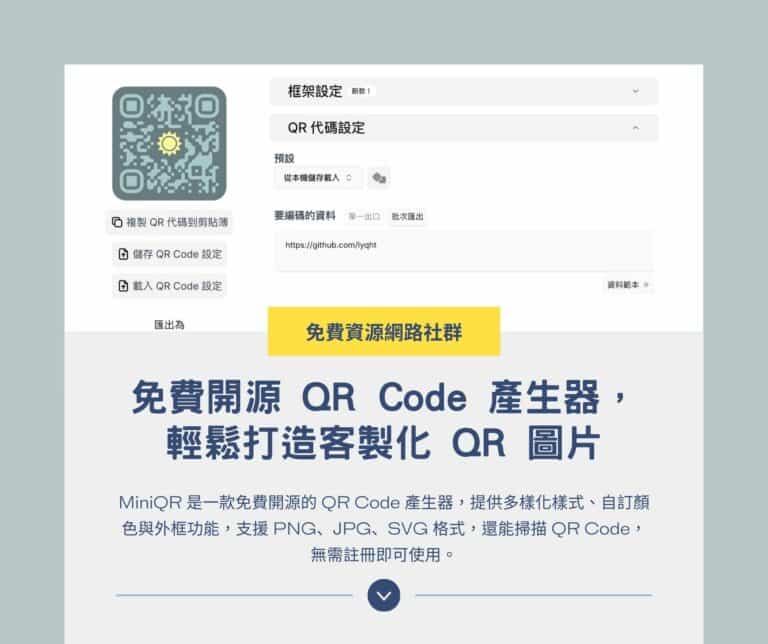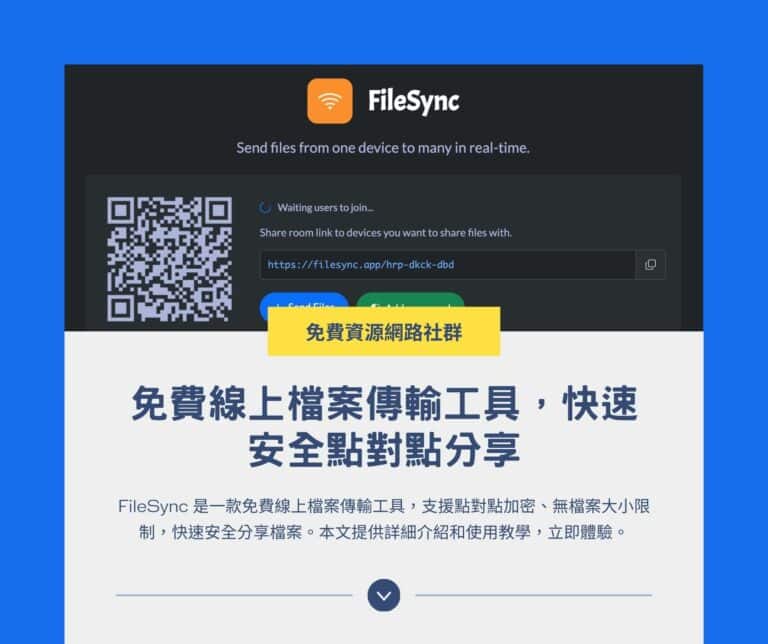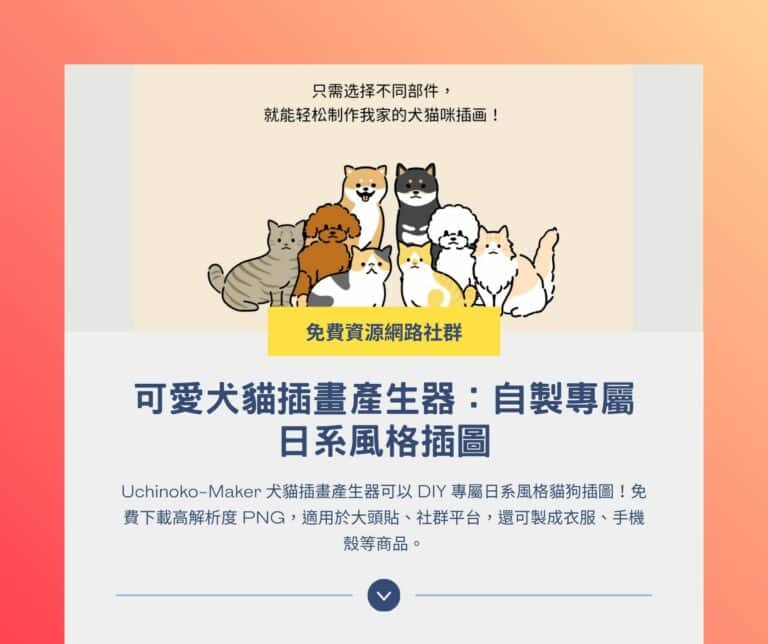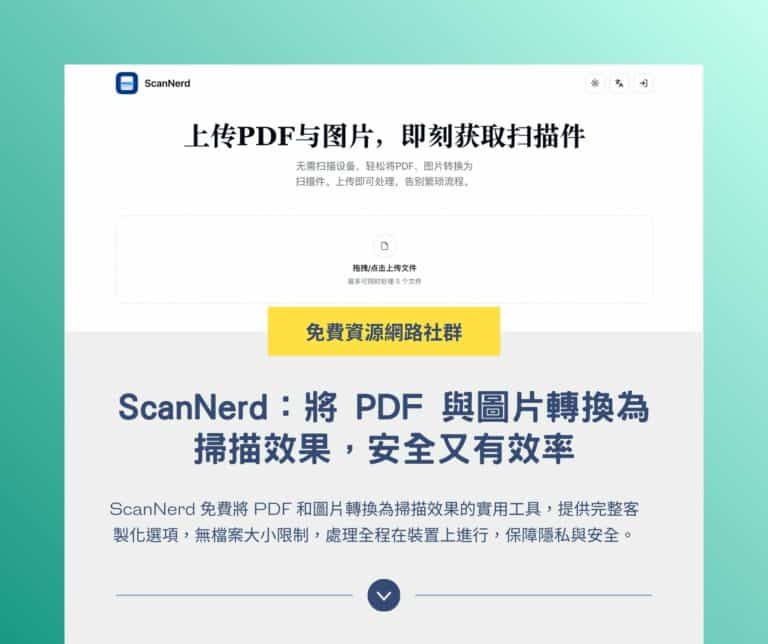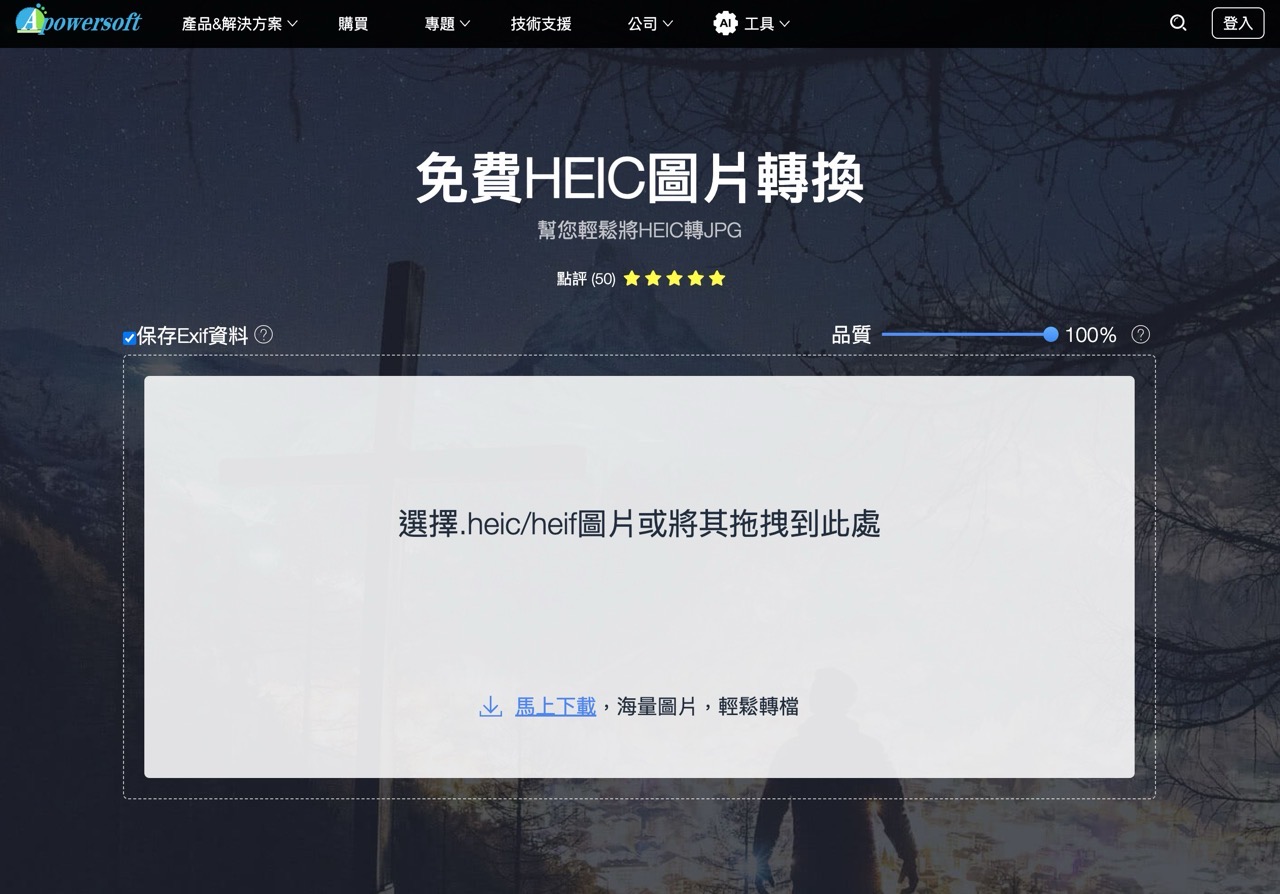
常見的 HEIC 圖片是「高效率圖檔格式」(HEIF)使用的檔案格式,從 Windows 10、macOS High Sierra、iOS 11 和 Android Pie 或以上版本都能觀看、編輯和複製,若你使用的作業系統較老舊也可透過 CopyTrans HEIC 讓 Windows 支援這項格式,雖然 HEIC 擁有非常多優勢,但可能有些時候更傾向選擇傳統的圖片格式像是 JPG、PNG ,以轉檔工具將 HEIC 轉為其他格式也很簡單,之前介紹過 HEICFile、FonePaw HEIC 和 iMazing HEIC Converter 都能做到。
本文要介紹來自 Apowersoft 的「免費 HEIC 圖片轉換」功能,這家公司是以多媒體軟體、辦公室軟體和行動裝置軟體著稱,利用旗下的 HEIC 圖片轉檔工具可以在沒有下載、安裝任何軟體的情況下快速把 .heic / heif 圖片轉換為 JPEG 格式,除此之外,還能選擇是否要保存 Exif 資料或是調整相片品質。
Apowersoft 免費 HEIC 圖片轉換器所有過程都是在瀏覽器中進行,不用額外安裝軟體,網站表示在使用者將圖片下載後就會即刻刪除,所有上傳和轉檔過程都完全私密,不用額外擔心隱私問題,雖然支援批次將 HEIC 轉 JPG 格式,但沒有提供一次打包下載所有圖片功能,圖片必須一張一張點擊下載,不過轉換速度很快。
Apowersoft 免費 HEIC 圖片轉換
https://www.apowersoft.tw/heic-to-jpg
使用教學
STEP 1
開啟免費 HEIC 圖片轉換頁面後點選中央上傳欄位、選擇要轉換的 HEIC 圖片,也可以直接把圖片拖曳到網頁就能自動轉檔,左上角有個「保存 Exif 資料」選項能夠設定是否保存原有相片的 Exif,右上角能夠調整畫質,不過寫這篇文章時測試好像沒有效果。
要注意的是網頁底下有一個「馬上下載」鏈結不是下載轉換後的相片,而是獲取 Apowersoft 轉檔軟體,但線上轉換工具不用額外安裝軟體,其實也不需要下載該工具,使用時特別留意一下。
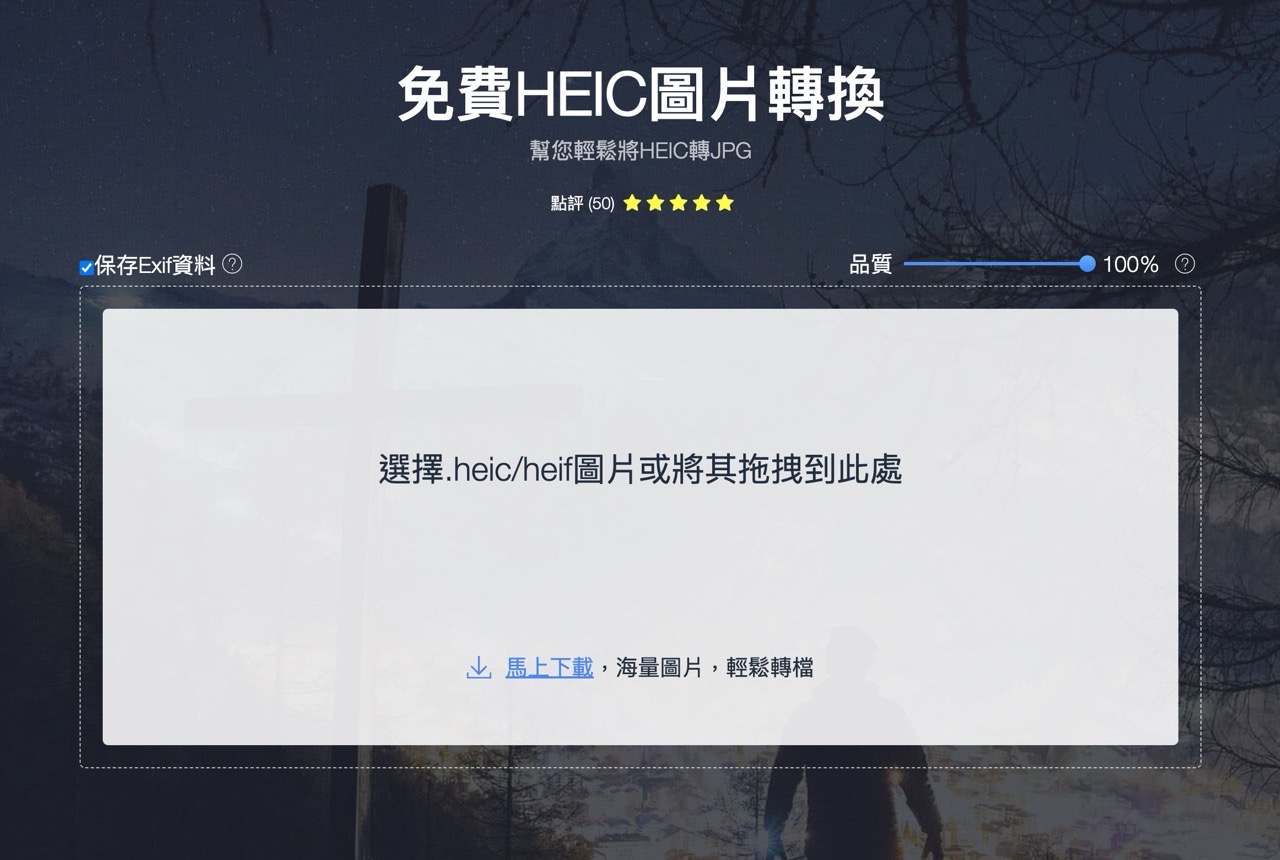
STEP 2
將 HEIC 圖片拖曳到轉換功能後會自動轉為 JPG 格式,也會有前後圖片的容量大小對照,點選後方「下載」即可保存新的 JPEG 圖片檔,網站提供手動刪除圖片的功能,不過即使沒有手動刪除一樣會在下載圖片後自動刪除。
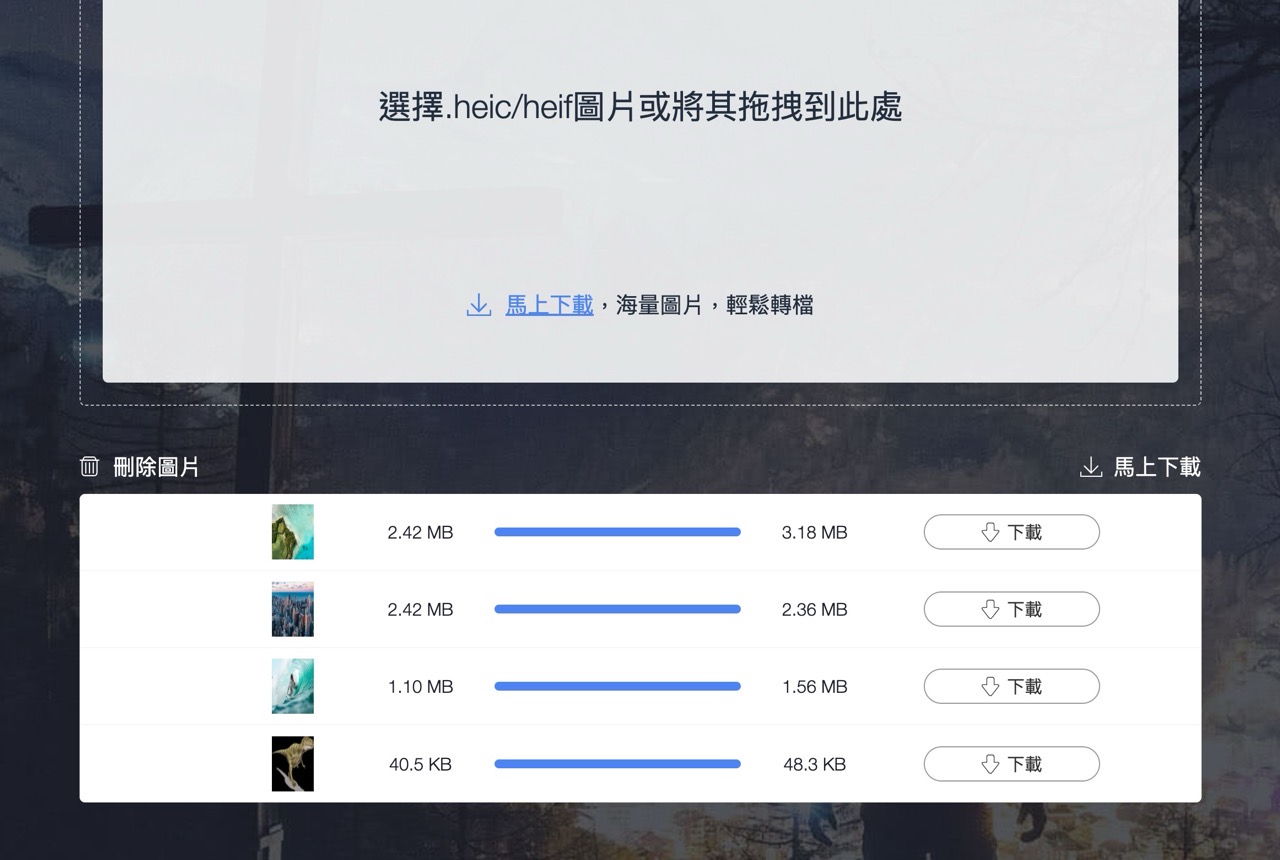
值得一試的三個理由:
- Apowersoft HEIC 轉換器可以直接在瀏覽器中使用,省去了下載和安裝軟體的麻煩
- 轉換器承諾用戶上傳的圖片在下載後即刻刪除,確保所有轉檔過程都是私密安全
- 還能選擇是否保存 Exif 資料或調整相片品質,同時提供快速的轉換速度